Macの標準ブラウザは“Safari”が採用されています。メインブラウザの方がGoogle Chromeで、SafariのブックマークをGoogle Chromeで使用したいユーザーのための記事です。
この方法のメリットは他のブラウザにブックマークをインポートできるだけでなく、Safariのブックマークをローカルに保存できるため、ブックマークのバックアップができるので覚えておいて損は無いです。
また、iCloudでSafarのブックマークをMacとiPhone(iPad)間で同期していればMacとiPhoneのブックマークも同期されるため、間接的にiPhoneのブックマークをGoogle Chromeに移すこともできると言えます。
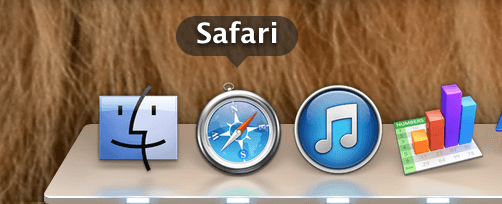
環境
MacBook Pro Retina 15-inch Late 2013 (OS X 10.9.5)
Safari 7.1.2
Google Chrome 39
SafariのブックマークをGoogle Chromeにインポート
Safariを起動し、メニューバーのファイル>ブックマークをエクスポートするをクリックします。
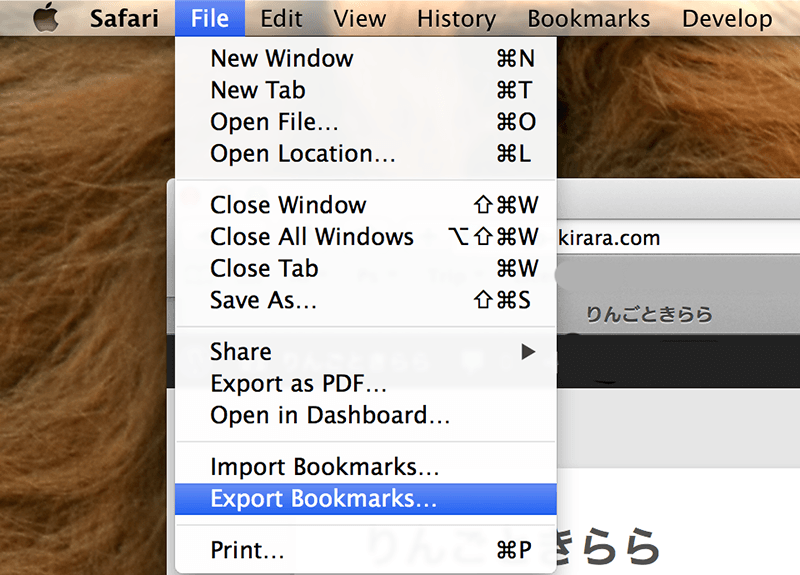
HTML形式でファイルが作成されますので、デスクトップなどに保存します。このファイルがSafariのブックマークファイルです。ファイル名も任意に決めることが出来ます。iCloudでSafariのブックマークを同期したくない方はたまにブックマークファイルを作成しておくと便利です。
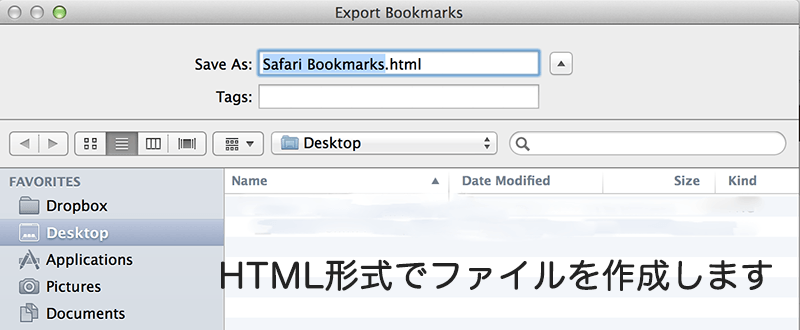
Google Chromeを起動し、メニューバーのChrome>ブックマークと設定をインポートするをクリックします。
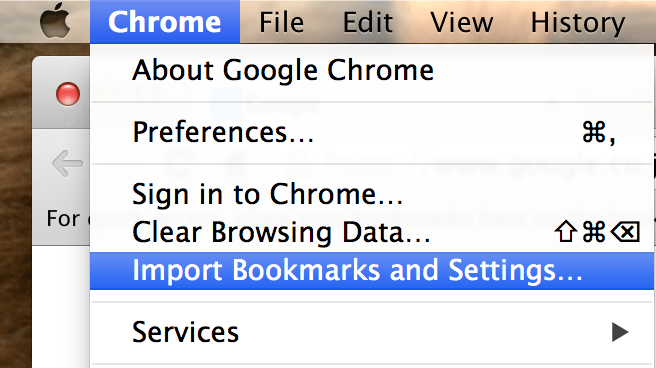
Safariから直接ブックマークを同期することができますが、今回は「HTML形式のブックマークファイル」をクリックします。その後「インポート」をクリックします。
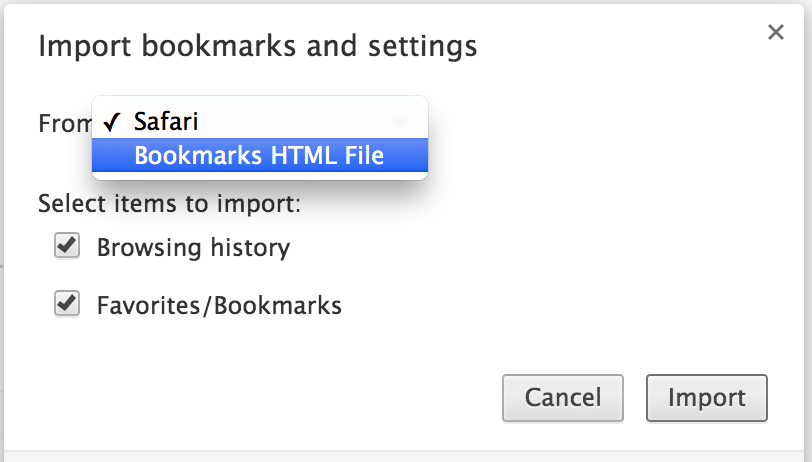
先ほど作成したHTMLファイルを選択します。これでSafariのブックマークをChromeに移行できたはずです。
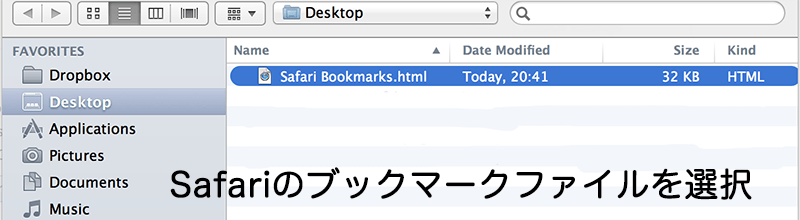
あとがき
この方法を応用すればGoogle Chromeのみならず、FirefoxやInternet Explorer等にも移動できます。作成するHTMLファイルはMacでもWindowsでも共通なので、異なるOSの間でもやりとりできます。

